OBS Studio在录制游戏时出现卡顿怎么回事呢,话说不少用户都在咨询这个问题呢?下面就来小编这里看下OBS Studio在录制游戏时卡顿的解决办法吧,需要的朋友可以参考下哦。
启动OBS Studio软件窗口中选择单击文件选项按钮打开选项中单击设置。

打开设置的对话框窗口中在左边栏中单击视频选项。
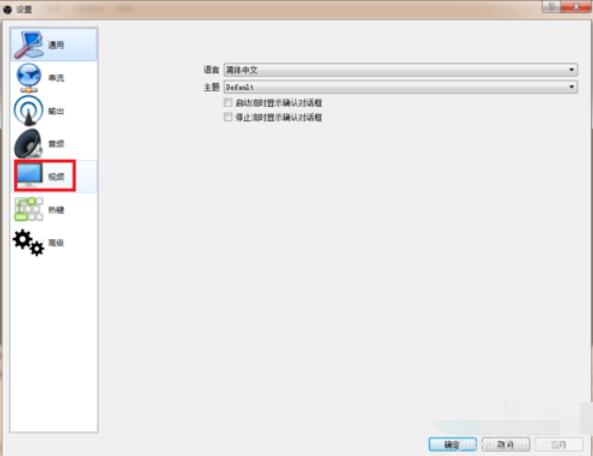
然后在右边显示出视频的选项参数设置中有基础分辨率与输出分辨率。
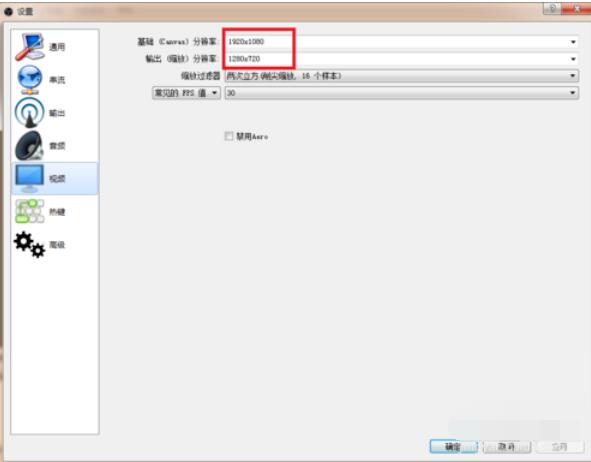
而基础分辨率是高清视频分辨率了,如果电脑达不到的这种分辨率在输出分辨率栏中点击下拉按钮可根据自己来调整分辨率。
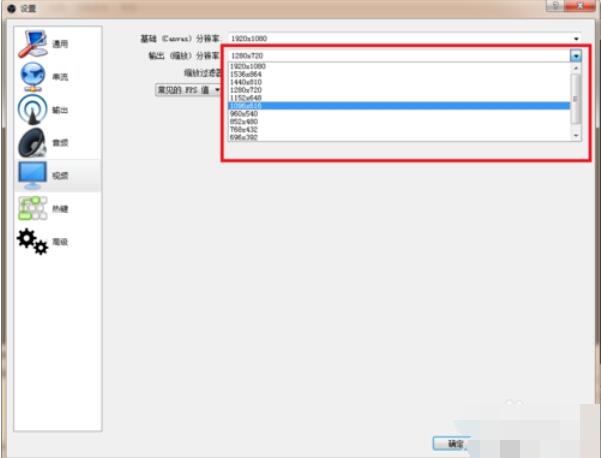
还有在绽放过滤器栏中也需要调整一下,如果电脑低配置的话选择两个立方(削尖缩放,16个样本)。
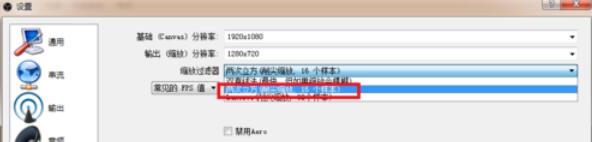
在常见的FFS值选项中单击下可有常见的FFSw值、整数FFS值与及分数帧率值选项,而且在这根据自己来设置,而在这选择常用的FFS值。
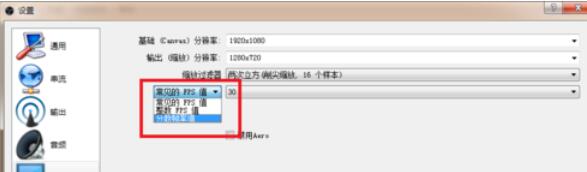
如果电脑配置低的话选择中等的FFS值,最高FFS的值是60。而本机的电脑配置是一般的所以选择30,如果减少CPU的负担在禁止Aero勾选再单击确定按钮。
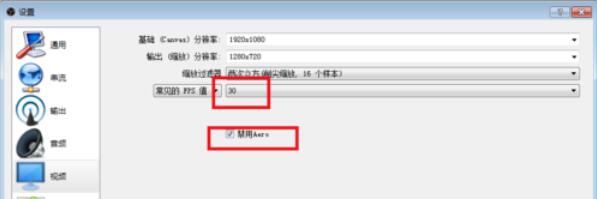
以上就是OBS Studio在录制游戏时出现卡顿的解决办法,希望学习后对你有所帮助。
- 电脑微信打开图片一直转圈怎么办?电脑微信打开图片慢的原因
- 电脑微信打开图片为什么在后面出现显示?
- 联想电脑怎么重装系统Win11?超详细联想电脑重装系统Win11教程
- Edge打开闪屏怎么办?Edge打开闪一下才显示主页的解决方法
- Edge浏览器卡顿怎么解决?亲测有效!
- Wps表格行距调整怎么调整?Wps调整表格行距调的方法
- Edge浏览器如何在下载时显示下载菜单?Edge下载时显示下载菜单的方法
- xbox商店无法登录怎么办?xbox商店无法登录的解决方法
- Win7更改适配器设置空白怎么办?一招教你解决!
- 搜狗浏览器拦截功能在哪关闭?搜狗浏览器拦截功能关闭教学
- Edge浏览器怎么把网页保存成图片到桌面教学
- steam人机验证captcha响应无效怎么办?steam人机验证错误captcha响应解决方法
- 苹果电脑关闭系统完整性保护SIP的方法
- 火影众颜U4电脑怎么重装系统?火影众颜U4电脑U盘重装Win11系统教程
- Win11右下角图标间距变大怎么办?Win11右下角任务栏图标间距大解决方法
- 如何给电脑重装系统?重装系统最简单的方法分享
- Win11家庭功能怎么关掉?Win11家庭功能不停弹出一直提示登录解决方法
- Edge阻止视频自动播放怎么设置?Edge禁止网页自动播放音频及视频教程
- Win11蓝屏videotdrfailure错误怎么办?Win11启动video_tdr_failure蓝屏代码解决方法
- Win10装了核显驱动就黑屏怎么办?Win10显卡驱动装到一半黑屏解决方法
- 图片打开方式出现Microsoft WinRT Storage API的删除方法
- 网页显示您的连接不是私密连接怎么办?两种方法帮你解决!
- NET Framework怎么卸载?彻底卸载netframework的方法
- Excel无法求和怎么办?Excel求和只显示公式不显示数字的解决方法
- 怎么安装声卡驱动?安装声卡驱动最便捷的方法
- IP网卡修改&IP端口重定向 v1.0.0
- IP网卡修改&IP端口重定向 v1.0.0
- 小星星人声处理工具 v1.11
- IP网卡修改&IP端口重定向 v1.0.0
- IP网卡修改&IP端口重定向 v1.0.0
- JamTools工具箱 v0.14.1
- IP网卡修改&IP端口重定向 v1.0.0
- 百变星君摇号王 v1.0.2
- 电脑资产管理客户端 v1.0
- IP网卡修改&IP端口重定向 v1.0.0
- 英灵神殿跳过介绍MOD v3.28
- 模拟人生4女性美丽树枝纹身MOD v1.0
- 英灵神殿更大的小地图半径MOD v1.33
- 模拟人生4圆点可爱泳衣MOD v1.0
- 英灵神殿无钩钓鱼MOD v2.46
- 模拟人生4腿部蝴蝶纹身MOD v1.0
- 英灵神殿原始部落风格人物皮肤MOD v1.18
- 模拟人生4女性的树叶珍珠耳环MOD v1.0
- 王国之心3临界难度通关DLC全破存档 v2.35
- 星露谷物语地图随机生成彩蛋MOD v1.0
- enticing
- entire
- entirely
- entirety
- entitle
- entitlement
- entity
- entomb
- entomology
- entourage
- 你不可不知的100种健康生活习惯/百味丛书
- 阅读与写作(教师用书修订版)/全新英语读写一体化教程
- 货币银行学原理与案例(21世纪高职高专规划教材)/财经管理系列
- 阅读与写作(下修订版)/全新英语读写一体化教程
- 计量经济学实验基础(21世纪经济学教材)
- 新闻翻译教程(翻译专业本科生系列教材)
- 走出困局(危机下企业自救之道)
- 太阳能光伏发电应用原理
- IMOLD注塑模设计从入门到精通(附光盘)
- 西方思想经典阅读(新编研究生英语系列教材)
- [BT下载][西出玉门][全38集][WEB-MP4/17.70G][国语音轨/简繁英字幕][1080P][SeeWEB] 剧集 2023 大陆 剧情 打包
- [BT下载][镇魂街 第三季][第12集][WEB-MP4/0.49G][国语配音/中文字幕][1080P][Huawei] 剧集 2023 大陆 动画 连载
- [BT下载][时光之轮 第二季][全8集][WEB-MP4/76.27G][简繁英字幕][4K-2160P][杜比视界版本][H265][Amazon][Mar 剧集 2023 美国 剧情 打包
- [BT/网盘下载][大陆酒店 The Continental 第一季][全3集打包][中英双字][MP4][2160P] 剧集 2023 美国 动作 打包
- [BT下载][大陆酒店][03集全][英语中字][MP4][1080P] 剧集 2023 美国 动作 全集
- [BT下载][九义人][全25集][WEB-MKV/30.38G][国语音轨/简繁英字幕][4K-2160P][H265][BlackTV] 剧集 2023 大陆 剧情 打包
- [BT下载][青莲剑仙传][第51集][WEB-MP4/0.26G][国语配音/中文字幕][4K-2160P][H265][Huawei] 剧集 2023 大陆 动画 连载
- [BT下载][九辰风云录][第27集][WEB-MP4/0.24G][国语配音/中文字幕][4K-2160P][H265][Huawei] 剧集 2023 大陆 动作 连载
- [BT下载][百炼飞升录][第60集][WEB-MP4/0.40G][国语配音/中文字幕][4K-2160P][H265][Huawei] 剧集 2023 大陆 武侠 连载
- [BT下载][持有秘密的少年们(含原创故事)][更新至01集][日语无字][MKV][1080P][MagicStar] 剧集 2023 日本 爱情 追更